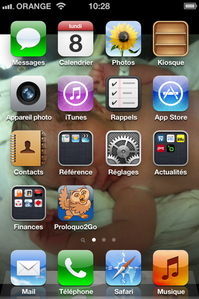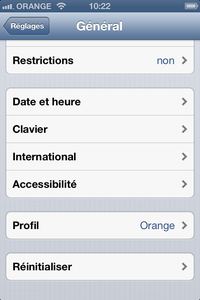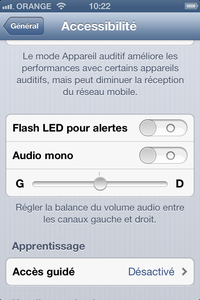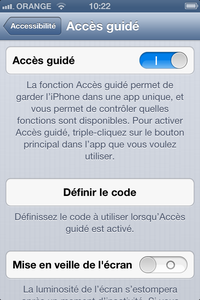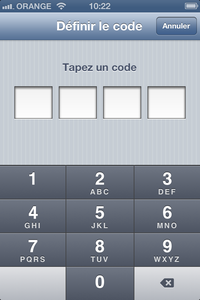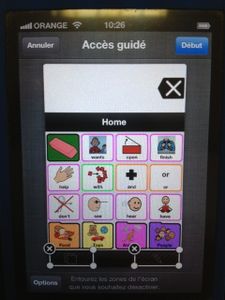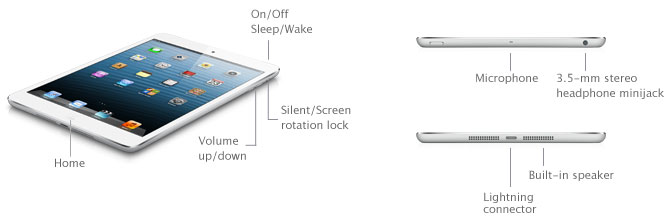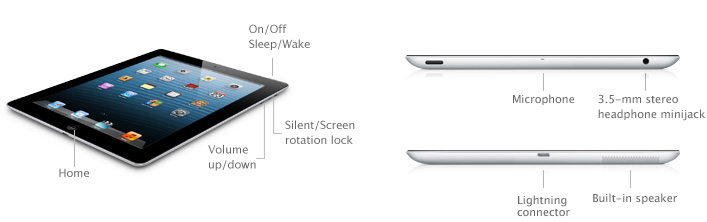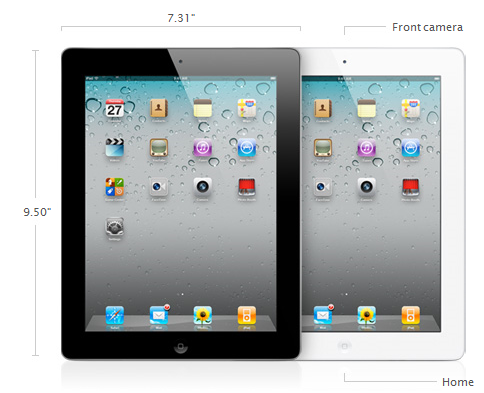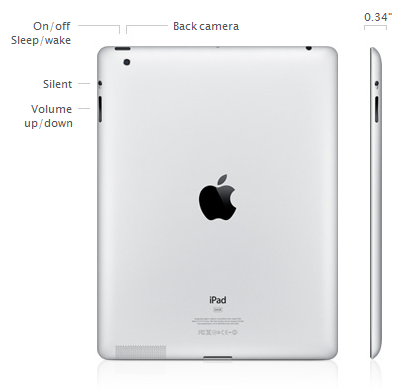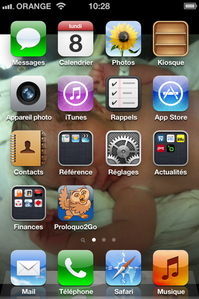
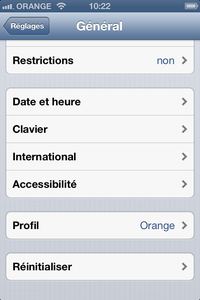
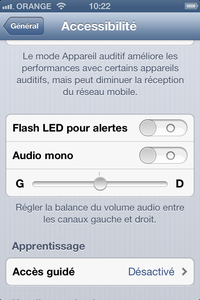
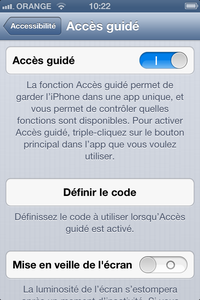
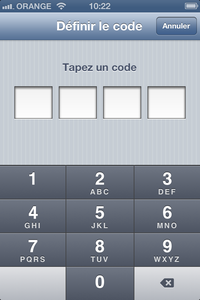
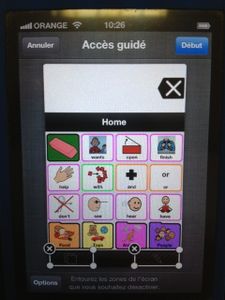
Apple a sorti, en même temps que son iPhone 5, une nouvelle version de son système d'exploitation pour iPhone et iPad : l'IOS 6. Si les médias parlent beaucoup des nouvelles fonctionnalités de ce nouveau système d'exploitation, il y a une nouvelle fonction que personne n'évoque et qui est une vraie révolution pour nos enfants autistes (mais pas seulement!). Il s'agit de l'accès guidé.
L'accès guidé, c'est une fonctionnalité à activer dans les réglages de votre Ipad (ou iPhone) et qui permet d'empêcher un utilisateur (en l'occurence, nos chers enfants autistes) à sortir d'une application (et même plus!).
Parce que mon Petit Prince, lorsqu'il a un iPad dans les mains, impossible de lui imposer une application. Une pette pression sur le bouton principal de l'appareil et le voilà en train de choisir quelque chose qui lui convient mieux. La seule parade jusqu'à maintenant était de ne laisser sur l'appareil qu'une seule application. Pas très pratique vous en conviendrez.
Avec l'accès guidé, c'est fini. Un paramétrage assez simple permet non seulement de désactiver le bouton principale mais aussi de désactiver n'importe quelle zone à l'intérieur d'une application. Si une application contient une activité sur les couleurs et une sur les formes, et que vous avez prévu pour votre loustic un travail sur les formes, il ne pourra pas cliquer sur le bouton "retour" (par exemple) et choisir l'activité couleur dans cette application.
J'attendais ça avec beaucoup d'impatience. La mauvaise nouvelle, c'est que si vous avez un iPad de la 1ère génération, alors la mise à jour IOS 6 ne vous concerne pas (merci Apple...) et vous n'aurez pas l'accès guidé. Si vous possédez un iPad 2 ou de 3ème génération, vous avez du recevoir cette mise à jour dans les dernières semaines.
Pour activer l'accès guidé, il faut aller dans les réglages de votre appareil (ici, c'est un iPhone mais c'est pareil sur iPad).
1) Cliquez sur "général"
2) Cliquez sur "accessibilité"
3) Cliquez sur "accès guidé".
4) Activez l'accès guidé (le petit curseur doit devenir bleu).
5) Cliquez sur définir le code et entrer un code à 4 chiffres.
C'est prêt.
Maitenant, ouvrez l'application que vous voulez restreindre et faites un triple clic sur le bouton principal de l'iPad pour accèder à l'écran de démarrage de l'accès guidé.
Il suffit alors d'entourer avec le doigt les zones de l'écran que vous souhaitez désactiver et de cliquer sur démarrer. Sur la photo ci-dessus, on voit en bas de l'écran que je vais désactiver 2 zones de l'application Proloquo2go qui permettent d'accéder aux options de l'application. Ainsi Petit Prince ne pourra pas modifier mes réglages.
A noter que le bouton principal de l'iPad est désactivé par défaut dès que vous démarrez l'accès guidé.
Pour sortir de l'accès guidé, cliquez trois fois sur le bouton principal et rentrez votre code. Si par hasard votre enfant parvient à sortir d'une application guidée (triple clic + code!) alors donnez lui une grille de loto à remplir, ça pourrait payer!